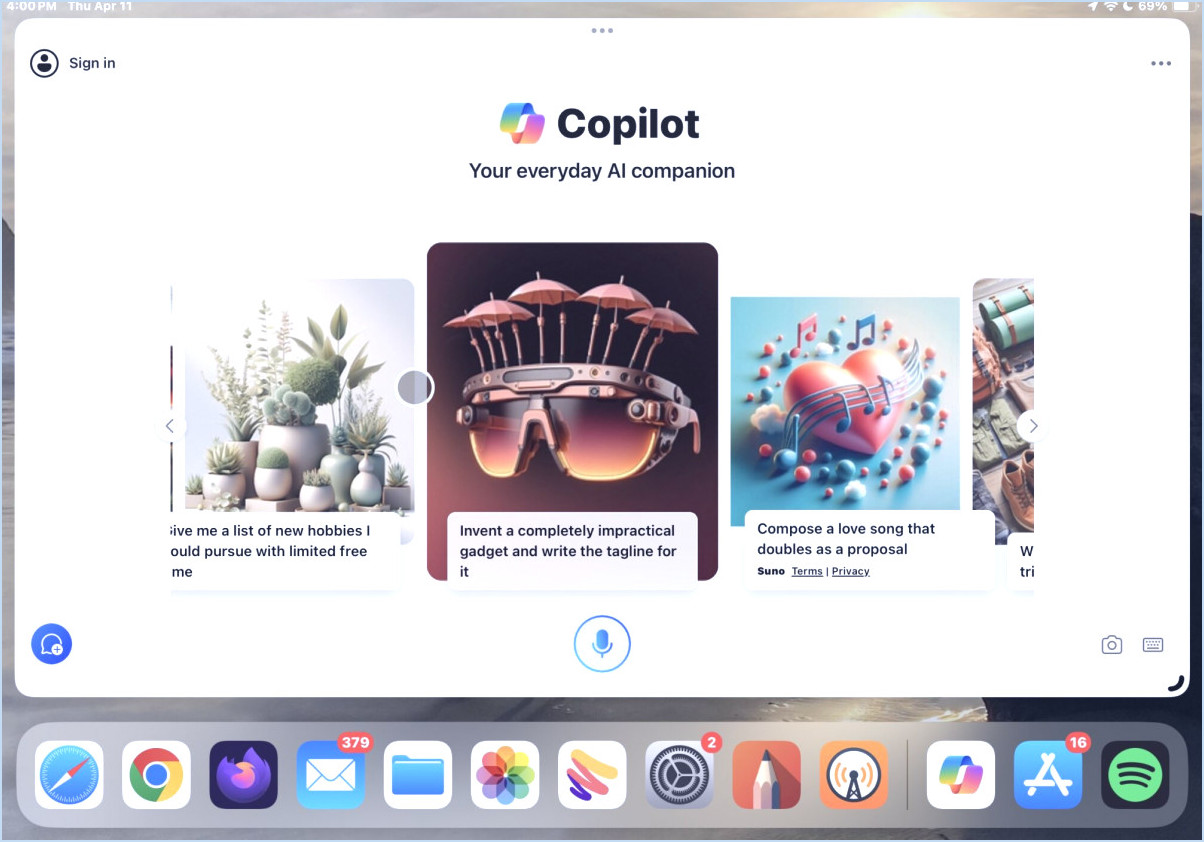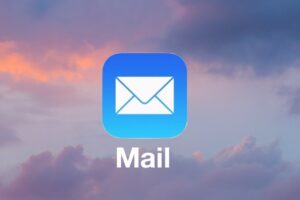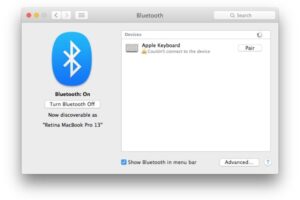Comment résoudre les avertissements "Cette connexion n'est pas privée" dans Safari
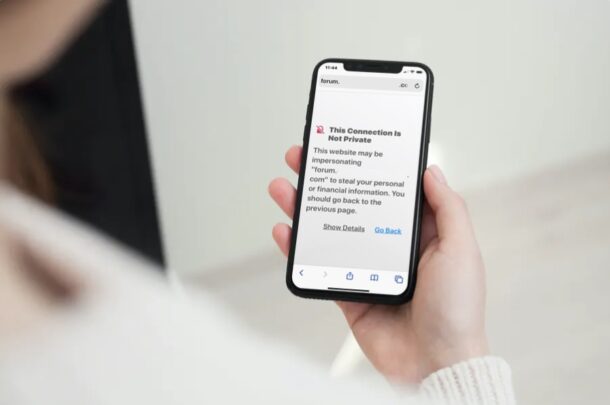
Si vous rencontrez le message d'erreur "Cette connexion n'est pas privée" lorsque vous essayez d'accéder à un site web dans Safari sur votre iPhone, iPad ou Mac, vous n'êtes pas seul. De nombreuses personnes ont rencontré cette erreur lors de leur navigation sur le web, mais soyez assuré qu'elle peut être contournée ou ignorée rapidement, quel que soit l'appareil que vous utilisez.
Ce message d'erreur apparaît lorsque la vérification de sécurité de Safari sur le certificat du site web échoue. Vous rencontrerez probablement ce problème lorsque vous visitez un site web qui utilise un certificat expiré ou mal configuré, ou lorsqu'il utilise HTTP au lieu de HTTPS. La principale différence entre les deux est que HTTP ne dispose pas d'un certificat SSL, ce qui le rend moins sécurisé par défaut. Cependant, même les sites web HTTPS peuvent déclencher cette erreur si leur certificat SSL a expiré, est mal configuré ou n'est pas fourni par une autorité de certification de confiance. Une autre cause possible de cette erreur est lorsque l'appareil qui accède au site web a une horloge système incorrecte, ce qui perturbe également la vérification du certificat.
Quelle que soit la situation, si vous utilisez Safari sur un iPhone, un iPad ou un Mac, vous pouvez contourner l'avertissement "Cette connexion n'est pas privée" et accéder au site web.
Note importante: Si vous rencontrez une erreur "Cette connexion n'est pas privée" sur un site web bancaire, un site de services financiers, un service de messagerie ou toute autre plateforme où des informations sensibles sont envoyées ou échangées, cela peut indiquer un problème différent. Dans de tels cas, ne tentez pas de contourner l'avertissement. Vérifiez plutôt l'URL pour vous assurer de sa précision, réessayez ultérieurement ou contactez directement l'entreprise.
Comment résoudre les avertissements "Cette connexion n'est pas privée" sur iPhone et iPad
Contourner cette erreur est en réalité un processus assez simple et direct, mais la plupart des gens ne semblent pas lire le message d'erreur dans son intégralité. Suivez simplement les étapes ci-dessous pour commencer:
- Lorsque ce message apparaît sur votre appareil iPhone ou iPadOS, appuyez sur "Afficher les détails" situé en bas, comme suggéré ici.
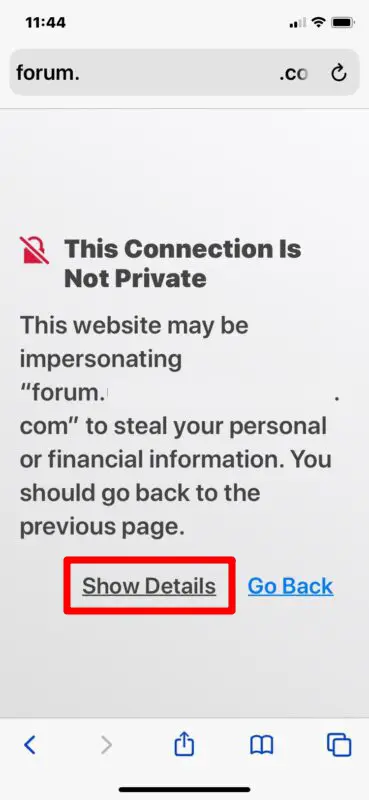
- Cela vous donnera une brève description de l'avertissement. Si vous faites défiler jusqu'en bas, vous verrez le lien pour accéder au site web quand même. Appuyez sur "Visiter ce site web" pour continuer.
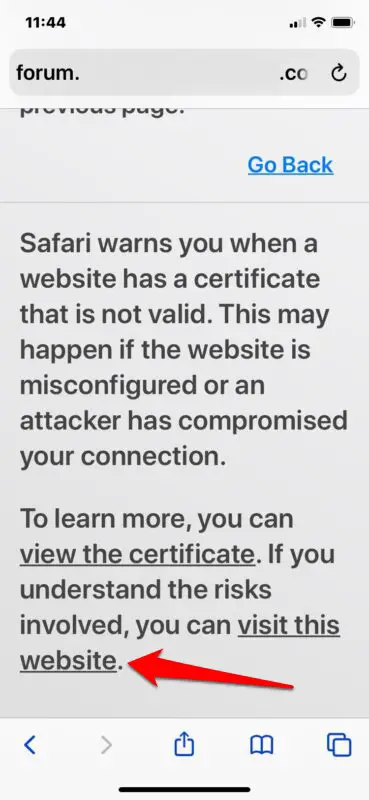
- Lorsqu'on vous demande de vérifier votre action, appuyez à nouveau sur "Visiter le site web".
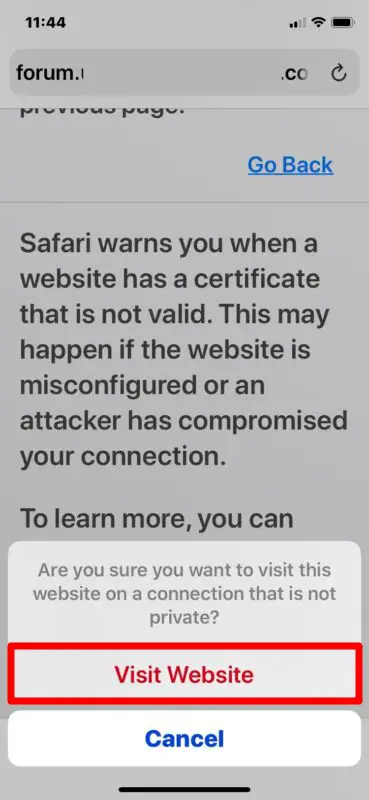
Maintenant, vous pourrez voir tous les composants du site web comme d'habitude, mais vous remarquerez une notification "Non sécurisé" dans la barre d'adresse.
Comment résoudre les avertissements "Cette connexion n'est pas privée" sur Mac
La procédure pour contourner l'avertissement est assez similaire sur les systèmes macOS. Voici comment cela fonctionne:
- Lorsque vous voyez le message sur votre écran, cliquez sur l'option "Afficher les détails" pour obtenir plus d'informations sur cet avertissement.
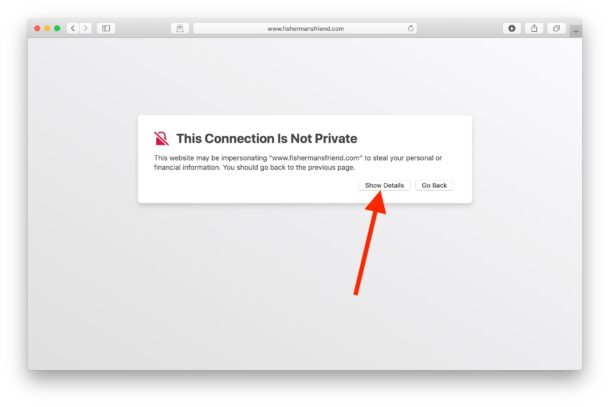
- Ensuite, après avoir lu la description de l'avertissement, cliquez sur le lien "Visiter ce site web" situé tout en bas, comme indiqué ci-dessous.
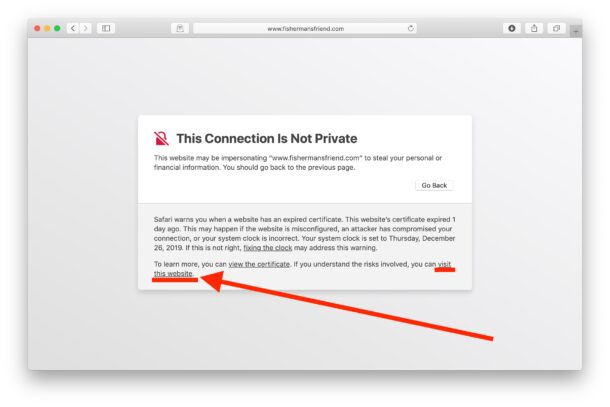
- Maintenant, vous obtiendrez une fenêtre contextuelle dans Safari. Choisissez "Visiter le site web" pour valider votre action et accéder au site web.
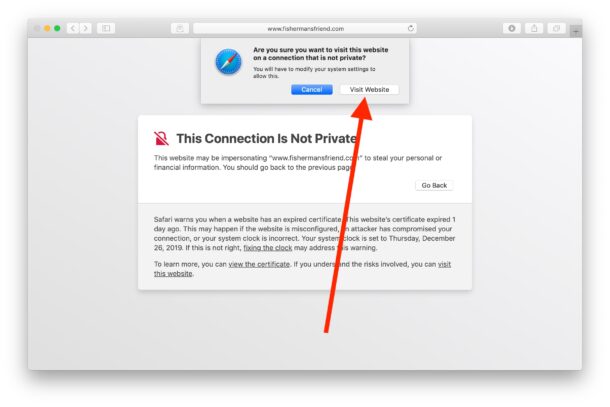
Et voilà, vous naviguez sur le site web. Encore une fois, sur Mac, vous trouverez le message "Non sécurisé" sur le site web dans la barre d'adresse, ce qui indique que vous ne devez pas saisir d'informations personnelles importantes telles que des détails bancaires, des informations de connexion, etc., dans l'URL. Cependant, s'il s'agit simplement d'un site web éducatif où vous ne saisissez aucune donnée personnelle, il n'y a généralement pas de problème majeur.
Maintenant, vous savez à quel point il est simple de gérer les avertissements "Cette connexion n'est pas privée" dans Safari.
Bien que cet avertissement soit principalement lié aux sites web, une URL incorrecte, une horloge système incorrecte, un problème de VPN ou même un cache de navigateur corrompu peuvent souvent être la raison pour laquelle vous voyez cet avertissement. Par conséquent, vous voudrez peut-être vérifier que vous avez la bonne URL, que la date et l'heure ainsi que l'horloge de l'appareil sont correctement réglées (vous pouvez accéder à Paramètres sur iPhone/iPad ou Préférences Système sur Mac pour cela), et envisager de vider le cache de votre navigateur Safari. Pour ce faire sur un iPhone ou un iPad, allez dans Paramètres -> Safari et appuyez sur "Effacer l'historique et les données des sites web". Pour vider le cache de Safari sur votre Mac, choisissez simplement Safari -> Préférences dans la barre de menus. De plus, si vous utilisez un VPN sur votre appareil, désactivez-le et essayez d'accéder de nouveau au site web pour voir si vous recevez toujours l'avertissement. Si vous lisez attentivement le message d'avertissement, vous remarquerez que la correction de votre horloge peut également résoudre ce problème.
Vous pouvez également rencontrer cette erreur avec ou sans accès aux paramètres secrets de Safari.
De même, vous pouvez rencontrer une erreur "Votre connexion n'est pas privée" dans Google Chrome, avec une résolution similaire, bien que le problème de Chrome soit généralement lié à des certificats SSL incorrects, des certificats expirés ou une erreur de date/heure sur l'appareil lui-même.
Nous espérons que vous pourrez arrêter de recevoir cette erreur sur votre iPhone, iPad et Mac d'Apple. Comment rencontrez-vous généralement ces avertissements lors de votre navigation dans Safari? Partagez vos expériences, vos réflexions et vos astuces dans les commentaires.